Windows 7和Windows Server 2008的本地組策略設置和審計策略允許方案提供商能更多地控制客戶環境下的事件和設置權限,所以重要的是了解如何配置並合理使用這些設置和策略。
一些Windows 7版本(專業版、旗艦版和企業版)和Windows Server 2008的所有版本都支持訪問53種不同的成功和失敗事件審核設置。 本系列文章將深入討論這些有用的設置,並解釋在何種情況下需要你去改變這些設置。
圖1顯示系統審計策略的基本界面。在Windows 7或Windows Server 2008開始菜單搜索欄裡輸入“gpedit.msc”,來打開本地組策略編輯器,顯示可用的審計選項。
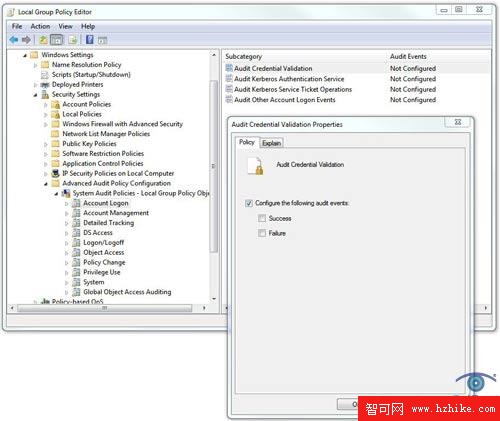
圖1:從早期Windows版本的9個類別記錄增加到10個,新增了全局項目訪問審計(其它類別的名稱也略有變化)。
如果使用Windows 7 Basic、Start、Home或者Home Premium版本,你將無法展開這些類別。因為這些類別下的審計控件在這些版本的操作系統中無法使用。但是,能使用所有類別的好處是能審計所有的子分類設置選項,本文的余下部分將討論這些子類別設置選項,所以即使你使用這些系統,閱讀這些知識對你也非常有益。
賬戶登錄
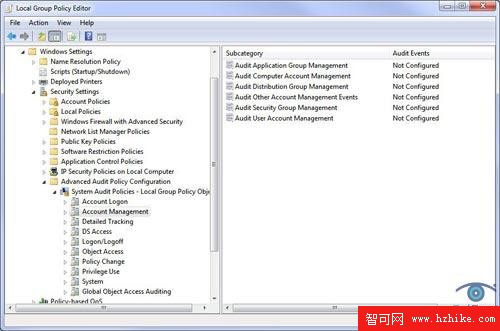
圖2:該圖顯示一個子類別的右擊菜單中的可用屬性窗口,該子類別是賬戶登錄審計控件中四個子類別中的一個。
你需要選中成功或失敗復選框來審計任一實際發生的事件。選中“配置”對話框,如其顯示的那樣,你能做的就是選中一個或兩個復選框。欲了解更多關於在域環境中創建、實施高級審計策略配置的信息,請訪問Technet article。 更多審核策略設置信息,請訪問Technet Security Audit Policy Reference。